Memulai dengan PowerShell di Linux [Panduan Pemula]
![Memulai dengan PowerShell di Linux [Panduan Pemula]](https://ilinuxgeek.com/storage/img/images/getting-started-with-powershell-in-linux-[beginner-guide]_12.png)
- 2037
- 82
- Ricardo Gottlieb
Setelah Microsoft jatuh cinta Linux (Apa yang secara populer dikenal sebagai "Microsoft menyukai Linux"), PowerShell yang awalnya merupakan komponen windows saja, bersumber terbuka dan dibuat lintas platform pada 18 Agustus 2016, tersedia di Linux dan Mac OS.
PowerShell adalah otomatisasi tugas dan sistem manajemen konfigurasi yang dikembangkan oleh Microsoft. Itu terdiri dari penerjemah bahasa komando (kerang) dan bahasa skrip yang dibangun di atas .Kerangka kerja bersih.
Ini menawarkan akses lengkap ke Com (Model Objek Komponen) Dan WMI (Instrumen Manajemen Windows), dengan demikian memungkinkan administrator sistem untuk melakukan tugas administratif pada sistem windows lokal dan jarak jauh serta manajemen WS dan CIM (Model Informasi Umum) Mengaktifkan administrasi sistem Linux jarak jauh ditambah perangkat jaringan.
Di bawah kerangka kerja ini, tugas administrasi secara fundamental dilakukan oleh khususnya .BERSIH kelas disebut cmdlets (Command-let yang diucapkan).
Mirip dengan skrip shell di Linux, pengguna dapat membuat skrip atau executable dengan menyimpan grup cmdlets dalam file dengan mengikuti aturan tertentu. Script ini dapat digunakan sebagai utilitas atau alat baris perintah independen.
Daftar isi
1- Instal PowerShell di Sistem Linux
- Instal PowerShell di Ubuntu
- Instal Powershell di Debian 11
- Instal PowerShell di Debian 10
- Instal PowerShell pada sistem RHEL
- Cara menggunakan PowerShell di Linux
- Bekerja dengan file dan direktori di PowerShell
Instal PowerShell di Sistem Linux
Untuk memasang PowerShell Di Linux, kami akan menggunakan repositori Microsoft resmi yang akan memungkinkan kami untuk menginstal melalui alat manajemen paket Linux yang paling populer seperti APT-Get atau APT dan YUM atau DNF.
Instal PowerShell di Ubuntu
Pertama mengimpor repositori publik GPG kunci, lalu daftarkan Microsoft Ubuntu Repositori di TEPAT Daftar Sumber Paket untuk Diinstal PowerShell:
$ sudo apt-get update $ sudo apt-get install -y wget apt-transport-https perangkat lunak-properti-common $ wget -q "https: // paket.Microsoft.com/config/ubuntu/$ (lsb_release -rs)/packages-microsoft-prod.deb "$ sudo dpkg -i paket-microsoft-prod.deb $ sudo apt-get update $ sudo apt-get install -y powershell
Instal Powershell di Debian 11
PowerShell untuk rilis distribusi debian diterbitkan untuk paket repositori untuk pemasangan dan pembaruan yang mudah.
$ sudo apt update $ sudo apt install -y curl gnupg apt-transport-https $ curl https: // paket.Microsoft.com/Keys/Microsoft.ASC | sudo apt -key add -$ sudo sh -c 'echo "deb [arch = amd64] https: // paket.Microsoft.com/repo/microsoft-debian-bullseye-prod bullseye utama ">/etc/apt/sumber.daftar.D/Microsoft.daftar '$ sudo apt update $ sudo apt install -y powershell
Instal PowerShell di Debian 10
$ wget https: // paket.Microsoft.com/config/debian/10/packages-microsoft-prod.deb $ sudo dpkg -i paket-microsoft-prod.deb $ sudo apt-get update $ sudo apt-get install -y powershell
Instal PowerShell pada sistem RHEL
PowerShell untuk distribusi berbasis RHEL seperti Aliran centos, Berbatu, Dan Almalinux diterbitkan ke repositori Microsoft resmi untuk instalasi dan pembaruan yang mudah.
---------- On Rhel, Centos, Rocky & Almalinux 9 ---------- $ curl https: // paket.Microsoft.com/config/rhel/9.0/Prod.repo | sudo tee /etc /yum.repo.D/Microsoft.repo $ sudo dnf instal -assumeyes powershell ---------- On Rhel, Centos, Rocky & Almalinux 8 ---------- $ curl https: // paket.Microsoft.com/config/rhel/8/prod.repo | sudo tee /etc /yum.repo.D/Microsoft.repo $ sudo dnf instal -assumeyes powershell ---------- Di rhel/centos 7 ---------- $ curl https: // paket.Microsoft.com/config/rhel/7/prod.repo | sudo tee /etc /yum.repo.D/Microsoft.repo $ sudo dnf instal -assumeyes powershell
Cara menggunakan PowerShell di Linux
Di bagian ini, kami akan memiliki pengantar singkat PowerShell; Di mana kita akan melihat bagaimana memulai PowerShell, menjalankan beberapa perintah dasar, dan melihat cara bekerja dengan file, direktori, dan proses. Kemudian selami cara mencantumkan semua perintah yang tersedia, dan tunjukkan bantuan dan alias perintah.
Untuk memulai PowerShell, ketik:
$ pwsh PowerShell 7.3.3 ps /root>
Anda dapat memeriksa versi PowerShell dengan perintah di bawah ini:
Ps /root> $ psversiontable Nilai Nama ---- ----- PSVersion 7.3.3 psedition core gitcommitid 7.3.3 OS Linux 5.10.0-9-AMD64 #1 SMP Debian 5.10.70-1 (2021-09-30) Platform UNIX PSCOMPATIBLEVERSIONS 1.0, 2.0, 3.0, 4.0… psremotingprotocolversion 2.3 Serialisasiversi 1.1.0.1 WsManStackVersion 3.0
Menjalankan beberapa perintah PowerShell dasar di Linux.
Get-Date [# Display Date saat ini] Get-NURTIE [# Display Server Uptime] Get-Location [# Display Direktori Kerja Present]
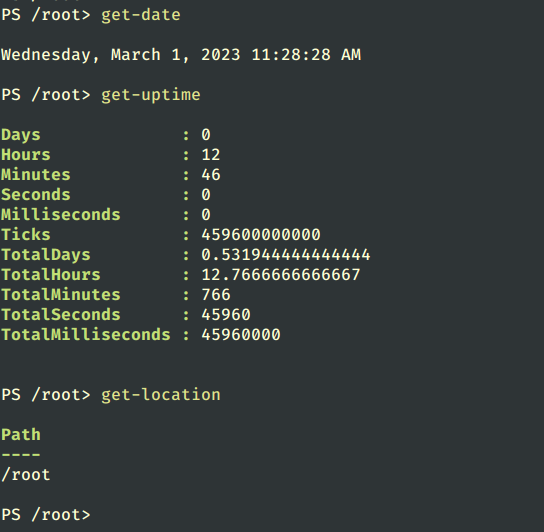 Menjalankan perintah PowerShell
Menjalankan perintah PowerShell Bekerja dengan file dan direktori di PowerShell
1. Buat file kosong baru menggunakan dua metode di bawah ini:
tecmint item baru.Tex atau ""> Tecmint.Tex
Kemudian tambahkan konten ke dalamnya dan lihat konten file.
Set-Content Tecmint.Tex -Value "Tecmint Linux Bagaimana ToS Guides" Get -Content Tecmint.Tex
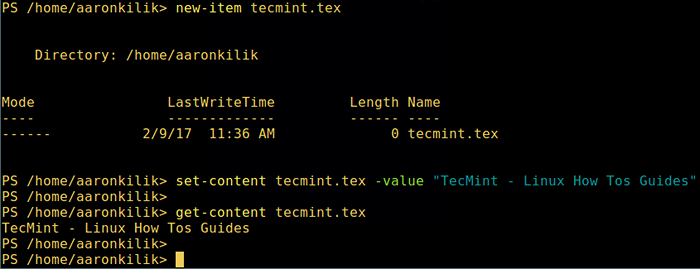 Buat file baru di PowerShell
Buat file baru di PowerShell 2. Hapus file di PowerShell.
Hapus tecmint item.Tex Get-Content Tecmint.Tex
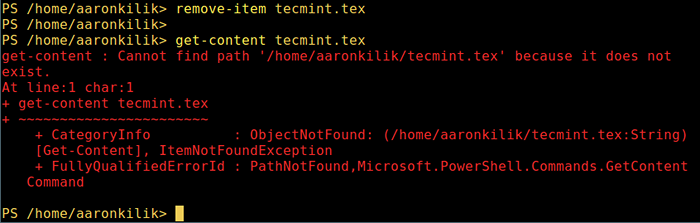 Hapus file di PowerShell
Hapus file di PowerShell 3. Buat direktori baru.
MKDIR TECMINT-FILES CD TECMINT-FILES ""> DOMAIN.daftar ls
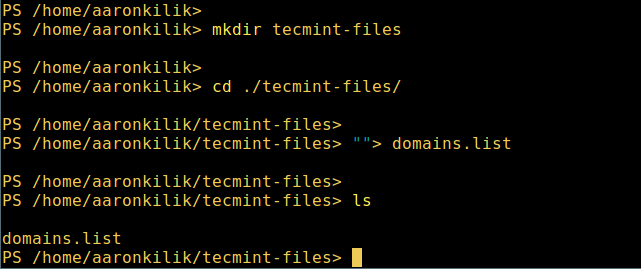 Buat direktori di PowerShell
Buat direktori di PowerShell 4. Untuk melakukan daftar panjang, yang menampilkan detail file/direktori termasuk mode (jenis file), dan waktu modifikasi terakhir.
dir
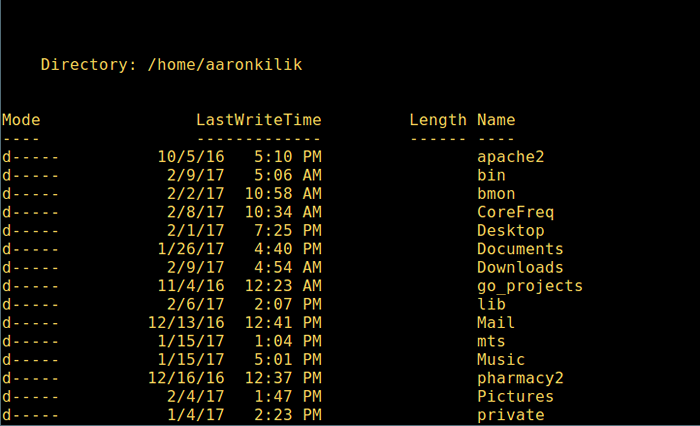 Direktori Daftar Panjang di PowerShell
Direktori Daftar Panjang di PowerShell 5. Lihat semua proses berjalan di sistem Anda:
Get-Process
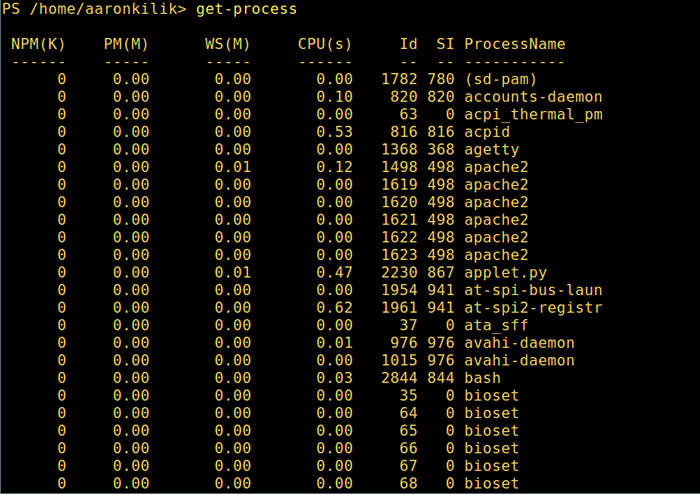 Lihat proses berjalan di PowerShell
Lihat proses berjalan di PowerShell 6. Untuk melihat detail satu/kelompok proses menjalankan dengan nama yang diberikan, berikan nama proses sebagai argumen untuk perintah sebelumnya sebagai berikut:
Get-Process Apache2
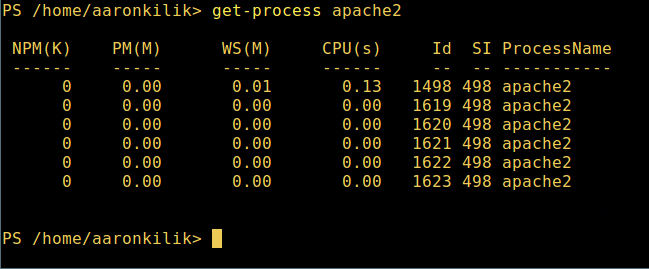 Lihat proses spesifik di PowerShell
Lihat proses spesifik di PowerShell Arti unit dalam output di atas:
- NPM (k) - Jumlah memori non-paged yang digunakan proses, dalam kilobytes.
- PM (k) - Jumlah memori yang dapat diadukan yang digunakan proses, dalam kilobyte.
- WS (k) - Ukuran set proses kerja, dalam kilobytes. Set kerja terdiri dari halaman memori yang baru -baru ini dirujuk oleh proses tersebut.
- CPU - Jumlah waktu prosesor yang telah digunakan proses pada semua prosesor, dalam hitungan detik.
- PENGENAL - Proses ID (PID).
- Nama proses - nama prosesnya.
7. Untuk mengetahui lebih banyak, dapatkan daftar semua perintah PowerShell untuk tugas yang berbeda:
Get-Command
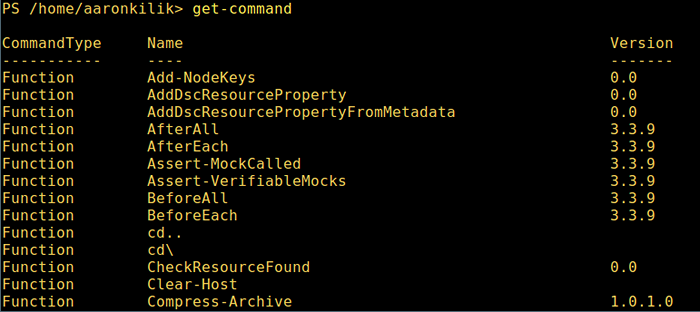 Daftar Perintah PowerShell
Daftar Perintah PowerShell 8. Untuk mempelajari cara menggunakan perintah, lihat halaman bantuannya (mirip dengan halaman Man di UNIX/Linux); Dalam contoh ini, Anda bisa mendapatkan bantuan untuk Menggambarkan memerintah:
dapat dijelaskan
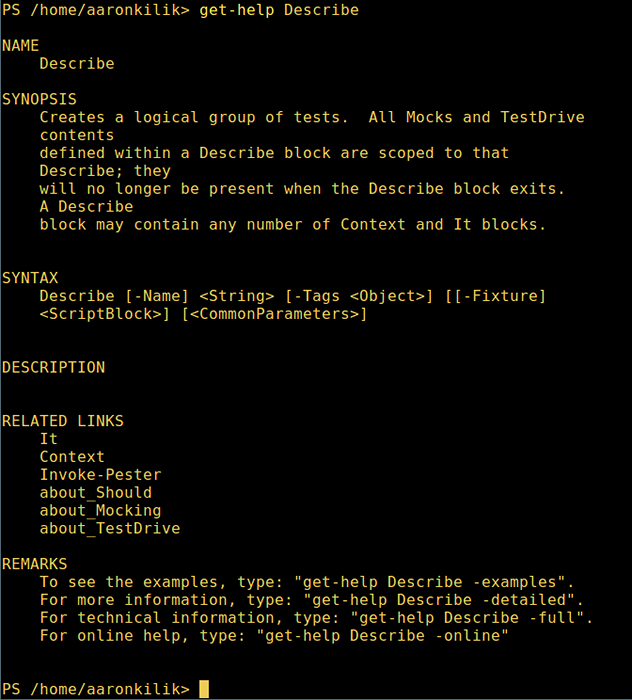 PowerShell membantu manual
PowerShell membantu manual 9. Lihat semua alias perintah yang tersedia, ketik:
Get-alias
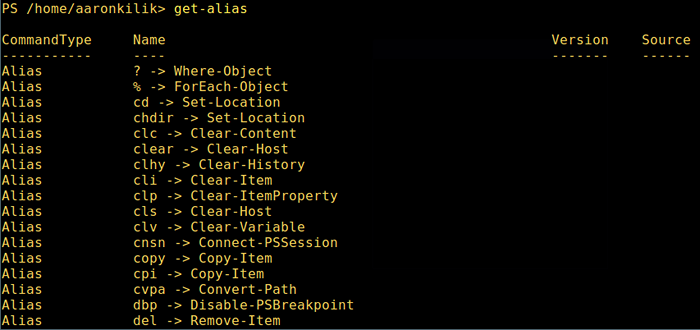 Daftar PowerShell Command Aliases
Daftar PowerShell Command Aliases 10. Last but not least, Tampilkan riwayat perintah (daftar perintah yang telah Anda jalankan sebelumnya) So So:
sejarah
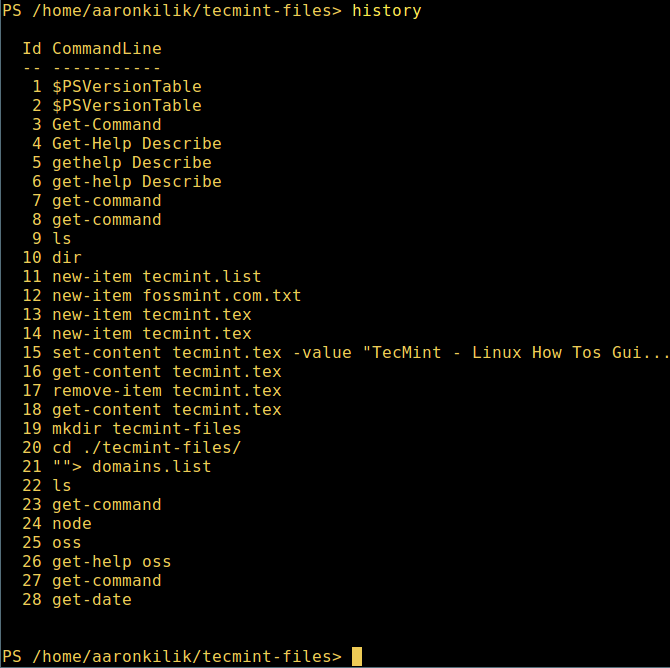 Daftar Sejarah Perintah PowerShell
Daftar Sejarah Perintah PowerShell Itu saja! Untuk saat ini, di artikel ini, kami menunjukkan kepada Anda cara menginstal PowerShell Microsoft di linux. Bagi saya, PowerShell masih memiliki jalan yang sangat panjang untuk dibandingkan dengan cangkang unix/linux tradisional yang menawarkan, dengan cara yang jauh lebih baik, lebih menarik dan produktif untuk mengoperasikan mesin dari baris perintah dan yang penting, untuk tujuan pemrograman (skrip) demikian juga.
Kunjungi Repositori Powershell GitHub: https: // github.com/powershell/powershell
Namun, Anda dapat mencobanya dan berbagi pandangan dengan kami di komentar.
- « Cara mengaktifkan chatgpt di hanya dokumen kantor di linux
- 4 Perintah yang berguna untuk menghapus layar terminal Linux »

